[大番薯一键重装系统]win10系统svchost.exe进程太占用内存的处理
软件介绍
[大番薯一键重装系统]win10系统svchost.exe进程太占用内存的处理办法
今天小编在win10系统下工作的时候,突然发觉电脑变得很卡,但是小编并没有开太多的软件,好奇心之下,小编打开任务管理器查看了一下,发现有个名为svchost.exe的进程占用了非常大的内存,如下图所示;
相关教程:Win10系统出现taskhostw.exe应用程序错误怎么修复

svchost.exe进程是系统服务进程,由于Win10具有性能优化及提升功能,因此如果操作不当将导致内存占用率骤升。
解决办法:
1、右键左下角开始菜单,选择【任务管理器】;

2、进入【任务管理器】界面后,切换到“进程”一栏,右击标题栏,在右键菜单中勾选“进程名称”项以显示“进程名称”列。

3、下拉找到“svchost.exe”进程,右击然后选择“转到详细信息”选项;

4、然后在“详细服务”窗口中,右击“svchost.exe”进程,选择“转到服务”选项。

5、在“服务”选项卡界面,我们看到有多个服务项并蓝色高亮选中,这表明与svchost.exe进程相关的服务项。点击左下角”打开服务“按钮;

6、在接下去的窗口找到与svchost.exe进程相应的服务项,特别是“Superfetch”服务项右击选择“属性”项进入。

7、从打开的“Superfetch”属性窗口中,将“启动类型”设置为“手动”或“禁用”,同时点击“停止”按钮,最后点击“确定”按钮完成设置。

8、利用同样的方法,将与svchost.exe进程相关的其它服务给禁用或设置为“手动”。最后重启一下计算机,就会发现svchost.exe占用内存明显减少了。

这样设置以后你就能明显发现内存下降到正常范围了,电脑瞬间又恢复流畅的运行速度,有需要的朋友可以参考设置一下。
今天小编在win10系统下工作的时候,突然发觉电脑变得很卡,但是小编并没有开太多的软件,好奇心之下,小编打开任务管理器查看了一下,发现有个名为svchost.exe的进程占用了非常大的内存,如下图所示;
相关教程:Win10系统出现taskhostw.exe应用程序错误怎么修复

svchost.exe进程是系统服务进程,由于Win10具有性能优化及提升功能,因此如果操作不当将导致内存占用率骤升。
解决办法:
1、右键左下角开始菜单,选择【任务管理器】;

2、进入【任务管理器】界面后,切换到“进程”一栏,右击标题栏,在右键菜单中勾选“进程名称”项以显示“进程名称”列。

3、下拉找到“svchost.exe”进程,右击然后选择“转到详细信息”选项;

4、然后在“详细服务”窗口中,右击“svchost.exe”进程,选择“转到服务”选项。

5、在“服务”选项卡界面,我们看到有多个服务项并蓝色高亮选中,这表明与svchost.exe进程相关的服务项。点击左下角”打开服务“按钮;

6、在接下去的窗口找到与svchost.exe进程相应的服务项,特别是“Superfetch”服务项右击选择“属性”项进入。

7、从打开的“Superfetch”属性窗口中,将“启动类型”设置为“手动”或“禁用”,同时点击“停止”按钮,最后点击“确定”按钮完成设置。

8、利用同样的方法,将与svchost.exe进程相关的其它服务给禁用或设置为“手动”。最后重启一下计算机,就会发现svchost.exe占用内存明显减少了。

这样设置以后你就能明显发现内存下降到正常范围了,电脑瞬间又恢复流畅的运行速度,有需要的朋友可以参考设置一下。
更多>>U老九推荐教程
- [系统之家一键重装系统]win10怎么安装12306根证书?
- [屌丝一键重装系统]win10完全卸载显卡驱动|win10完全卸载显卡驱
- [系统基地一键重装系统]win10系统下如何查看以及开启固态硬盘TRI
- [925一键重装系统]乐视又双叒开启跌停模式!跌停卖盘达120万手
- [九猫一键重装系统]雨林木风win10系统鼠标指针会自己乱动是怎么
- [聪明狗一键重装系统]win10系统下玩使命召唤13出现乱码怎么办
- [黑云一键重装系统]win10浏览器打开老是2345界面是怎么回事
- [风云一键重装系统]【图文解说】三步彻底关闭Win10正式版自动更
- [老毛桃一键重装系统]win10系统如何永久关闭wps热点?
- [小马一键重装系统]Win10系统安装Ps cc出现权限错误提示代码160
- [系统基地一键重装系统]如何开启Win10系统游戏模式
- [小熊一键重装系统]Win10系统如何查看自己当前使用的网络类型?
- [系统猫一键重装系统]Win10系统中怎么玩街机游戏|win10安装模拟
- [雨木风林一键重装系统]想在win10系统玩真三国无双4要怎么操作?
- [中关村一键重装系统]win10怎么提高桌面图标刷新速度
- [大番薯一键重装系统]雨林木风win10系统玩上古卷轴5不能全屏的解
- [完美一键重装系统]win10开机黑屏提示“previous overclocking h
- [大番薯一键重装系统]如何开启win10自带虚拟机|win10自带虚拟机
- [飞飞一键重装系统]win10家长控制功能具体使用方法介绍
- [u启动一键重装系统]Win10系统如何在关机按钮上添加休眠选项?
更多>>U老九热门下载
- [雨林木风一键重装系统]Win10系统接口跃点数的妙用可设置提升网
- [冰封一键重装系统]win10 64 mscomctl.ocx如何运行|mscomctl.ocx
- [小兵一键重装系统]win10系统打开我的电脑很慢怎么办|win10打开
- [冰封一键重装系统]预装的win10需要激活吗需要的话要怎么激活
- [聪明狗一键重装系统]win10系统下玩使命召唤13出现乱码怎么办
- [小苹果一键重装系统]win10怎么设置系统时间跟北京时间同步?
- [925一键重装系统]win10碟片怎么打开|win10打开光盘的方法介绍
- [智能一键重装系统]Win10更新补丁后卡在正在配置99%不动怎么办?
- [云骑士一键重装系统]win10升级要如何终止
- [深度一键重装系统]win10系统下禁止搜狐新闻自动弹出的两种方法
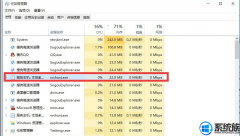


![[小白一键重装系统]win10玩不了dnf的解决方法](http://www.ulaojiu.com/uploads/allimg/180506/1_0506142440DT.png)
![[系统基地一键重装系统]win10系统下怎么限制应用程序打开或关闭](http://www.ulaojiu.com/uploads/allimg/180506/1_0506142334ZG.jpg)